Reemplazar #N/A o cero en BUSCARV con espacio en blanco u otro texto especificado en Excel
Kutools para Excel
Potencia Excel con más de 300
Funciones poderosas
¿Ha encontrado un problema en el que se devuelve el valor de error #N/A o cero al aplicar la función BUSCARV en Excel? Aquí, la utilidad Reemplazar 0 o #N/A con celdas en blanco/valor especificado de Kutools para Excel puede ayudarle a reemplazar el cero o el error #N/A con vacío o un valor especificado creando una fórmula en Excel.

Reemplazar el valor de error cero o #N/A con vacío
Reemplazar el valor de error cero o #N/A con un valor especificado
Cómo aplicar la utilidad Reemplazar 0 o #N/A con espacio en blanco o un valor especificado
Aplicar esta utilidad haciendo clic en Kutools > Super BUSCARV > Reemplazar 0 o #N/A con espacio en blanco o valor especificado. Ver captura de pantalla:
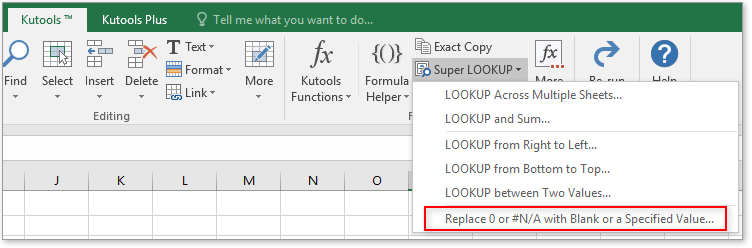 |
| |
 |
Reemplazar el valor de error cero o #N/A con vacío
Para reemplazar los valores de error cero o #N/A devueltos por la función BUSCARV con espacio en blanco, puede seguir estos pasos:
1. Haga clic en Kutools > Super BUSCARV > Reemplazar 0 o #N/A con espacio en blanco o valor especificado.
2. En el cuadro de diálogo emergente, especifique la configuración como sigue:
1) En la sección Rango de valores a buscar y rango de salida, especifique las celdas de búsqueda y el rango de salida por separado;
2) Marque la opción Reemplazar 0 o #N/A error value con vacío;
3) En la Rango de Datos sección, seleccione el rango de datos incluyendo encabezados o excluyéndolos según sea necesario, y en la Columna clave lista desplegable, elija la columna en la que están los valores de búsqueda, luego en la Columna de devolución lista desplegable, elija la columna desde la que desea devolver el valor coincidente.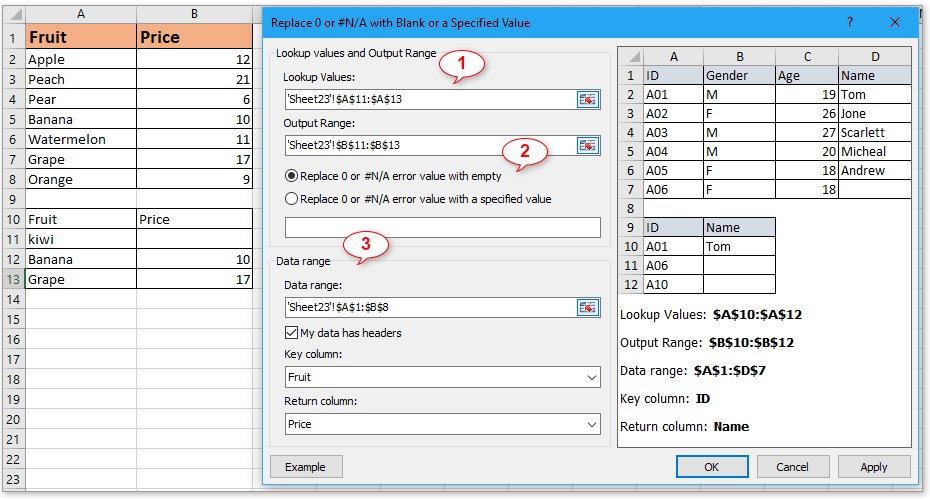
3. Haga clic en Aceptar o Aplicar, entonces todos los valores coincidentes son devueltos, si no hay valores coincidentes, devuelve en blanco.
Reemplazar el error cero o #N/A con un valor especificado
Si desea reemplazar los valores de error cero o #N/A devueltos por la función BUSCARV con un valor especificado, siga estos pasos:
1. Haga clic en Kutools > Super BUSCARV > Reemplazar 0 o #N/A con espacio en blanco o valor especificado.
2. En el cuadro de diálogo emergente, especifique la configuración como sigue:
1) En la sección Rango de valores a buscar y rango de salida, especifique las celdas de búsqueda y el rango de salida por separado;
2) Marque la opción Reemplazar 0 o #N/A error value con un valor especificado, luego escriba el texto con el que desea reemplazar el error cero o #N/A en el cuadro de texto a continuación;
3) En la Rango de Datos sección, seleccione el rango de datos incluyendo encabezados o excluyéndolos según sea necesario, y en la Columna clave lista desplegable, elija la columna en la que está el valor de búsqueda, luego en la Columna de devolución lista desplegable, elija la columna desde la que desea devolver el valor coincidente.
3. Haga clic en Aceptar o Aplicar, entonces todos los valores coincidentes son devueltos, si no hay valores coincidentes, devuelve el texto especificado.
Consejo:
Si utiliza esta utilidad por primera vez, puede hacer clic en Ejemplo botón ![]() en el Reemplazar 0 o #N/A con espacio en blanco o valor especificado cuadro de diálogo para mostrar una hoja de muestra que le ayude a entender cómo usar esta utilidad.
en el Reemplazar 0 o #N/A con espacio en blanco o valor especificado cuadro de diálogo para mostrar una hoja de muestra que le ayude a entender cómo usar esta utilidad.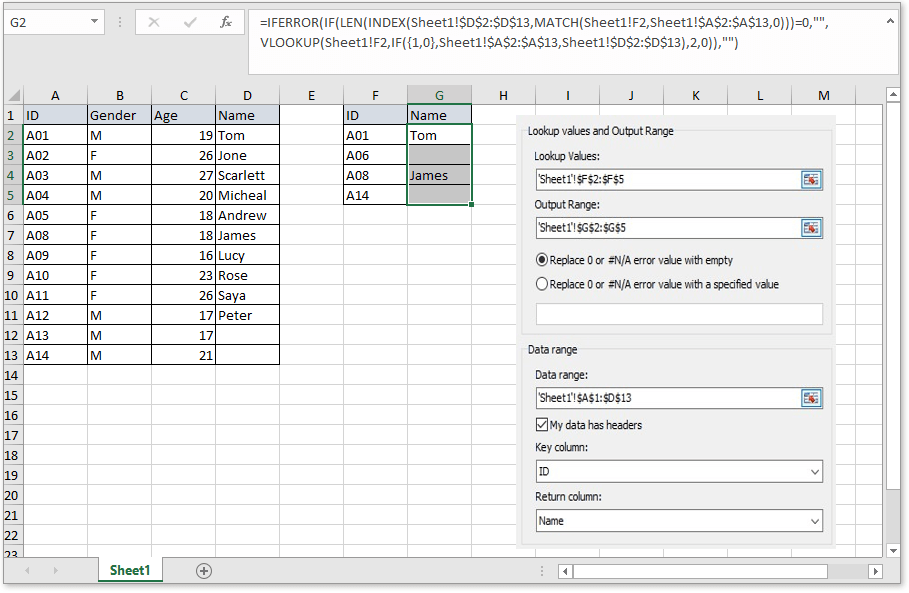
Demostración: Reemplazar 0 o #N/A con espacio en blanco o valor especificado
Herramientas de Productividad Recomendadas
Office Tab: Usa pestañas útiles en Microsoft Office, igual que en Chrome, Firefox y el nuevo navegador Edge. Cambia fácilmente entre documentos con pestañas — olvídate de ventanas desordenadas. Conoce más...
Kutools para Outlook: Kutools para Outlook ofrece más de 100 funciones poderosas para Microsoft Outlook 2010–2024 (y versiones posteriores), así como para Microsoft 365, ayudándote a simplificar la gestión de correos electrónicos y aumentar la productividad. Conoce más...
Kutools para Excel
Kutools para Excel ofrece más de 300 funciones avanzadas para agilizar tu trabajo en Excel 2010 – 2024 y Microsoft 365. La función mencionada es solo una de las muchas herramientas que ahorran tiempo incluidas.

